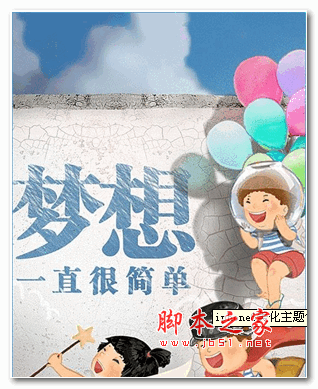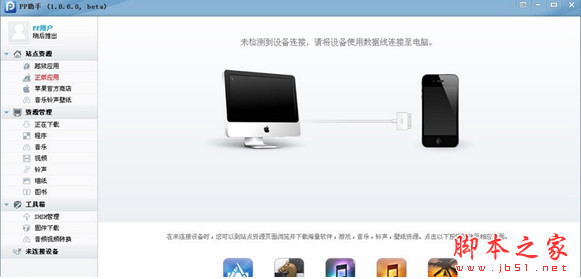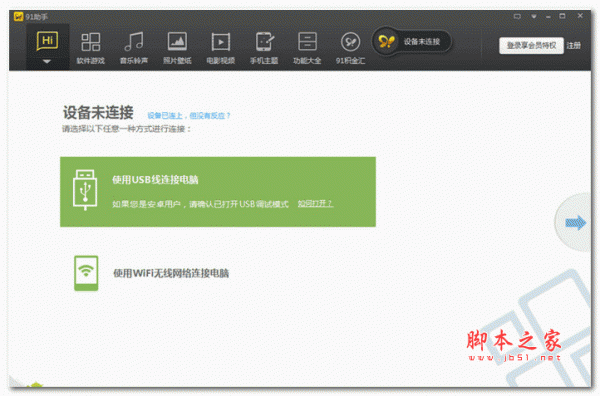您现在的位置是:网站首页> 软件下载软件下载
MultiCommander(文件管理器)V15.3.0.3084官方最新版历史版本MultiCommander(文件管理器)V11.4.0.283中文安装版MultiCommander(文件管理器)V14.5.0.3054官方最新版MultiCommander(文件管理器)V15.0.0.3072官方最新版MultiCommander(文件管理器)V15.1.0.3074官方最新版
![]() 2025-04-11
1201人已围观
2025-04-11
1201人已围观
简介 MultiCommander(文件管理器)V15.3.0.3084官方最新版历史版本MultiCommander(文件管理器)V11.4.0.283中文安装版MultiCommander(文件管理器)V14.5.0.3054官方最新版MultiCommander(文件管理器)V15.0.0.3072官方最新版MultiCommander(文件管理器)V15.1.0.3074官方最新版
Multi Commander突破了传统文件管理的局限,引入多标签模式,就像我们日常使用浏览器一样,用户可以在同一个窗口中轻松切换不同的文件夹路径,无需频繁打开多个窗口,有效避免了桌面的混乱,极大地提高了文件浏览和查找的效率。 软件功能 1. 集成多种常用功能的底部按钮面板。这个面板有四行按钮: 第一行的功能包括了刷新、查看、编辑、拷贝、移动、删除等等,在这些功能按钮上还会直接显示快捷键。 第二行上显示了电脑上所有的盘符,甚至连linux下的分区也能够识别,不过不能够访问。点击notepad按钮还能够快速打开记事本。 第三行、能够隐藏某类文件,这样可以快速找到需要的。 第四行集中的是快速选取按钮,能够一键全部选定、选择所有的mp3、图片等等。 如果想要在新标签页中打开某个盘符。那么只需要在盘符按钮上按住鼠标右键不放,点击左键就可以了。 2. 快速过滤文件功能。在每个面板的右下角,会有一个输入框,默认显示的是“*.*”,也就是全部文件,如果更改成“*.jpg”,那么面板中就隐藏掉除jpg的其他文件哦。 3. 标签页和双面板的双重管理方式,双面板虽然提高效率,不过占用空间较大。而Multi Commander则集合了这两者,肯定能够带来新的使用方法和更好的使用效果。 4. 每个面板都带有独立的目录树和向上按钮,这个在面板右上角能够找到。 5. 集成FTP功能、自带文本编辑器、还可以快速打开注册表编辑器。自带的文本编辑器支持多种文字编码,选中文本,然后点击view按钮就可以唤出编辑器,不过默认使用binary编码,不过使用这个的话文字肯定是乱码,所以你需要在view菜单中更改。 6. 支持各种压缩文件格式。包括zip、7-zip、rar、tar、gz、bz2、jar等。 7. 查看和修改文件夹权限。 软件特色 1. Multi Commander提供了一个简单的文件管理方式。 2. 可以管理您电脑上插件以及扩展的数据。 3. 具有类似Windows文件资源器的查看功能。 4. 可以将Program Files显示在软件的界面。 5. 也可以将文件夹Program Files(x86)显示在管理区域。 6. 您可以在软件上选择查看文件以及编辑文件的个功能。 7. 提供了与Windows全部类型的管理功能。 8. 提供了更多的别名管理功能。 9. 允许您设置按钮的编辑。 10. 可以让您在程序上设置文件系统插件的运行方式。 11. 支持文件分色规则设置,允许您配置更好的查看方式。 常见问题 无法复制、移动或删除文件? 检查文件或文件夹的权限设置,确保当前用户具有足够的读写和删除权限。如果是在共享网络环境中,还需要检查网络共享权限。可以通过右键点击文件或文件夹,选择“属性”,在“安全”选项卡中进行权限设置调整。 布局错乱? 手动调整界面布局,将各个面板和工具栏拖回到原来的位置。可以通过Multi Commander的菜单选项或快捷方式来显示隐藏的工具栏和面板。 安装步骤 在系统之家点击下载好的安装包,一直选择下一步,等待安装完成即可。
相关内容
- YY调音台V1.22.1.1官方最新版历史版本YY调音台V1.16.0.0官方最新版YY调音台V1.18.0.0官方最新版YY调音台V1.19.0.0官方最新版YY调音台V1.19.4.0官方最新版YY调音台V1.20.0.0官方最新版
- 搜狗浏览器V13.4.6033.400最新版历史版本搜狗浏览器V12.0.1.34696最新版搜狗浏览器V13.4.0最新版
- 万彩特效大师(原万彩剪辑大师)V3.0.600官方最新版历史版本万彩剪辑大师V2.0.3官方正式版万彩剪辑大师V2.1.301官方正式版万彩特效大师(原万彩剪辑大师)V2.7.302官方正式版万彩特效大师(原万彩剪辑大师)V2.9.000官方最新版万彩特效大师(原万彩剪辑大师)V2.9.200官方最新版万彩特效大师(原万彩剪辑大师)V3.0.000官方最新版万彩特效大师(原万彩剪辑大师)V3.0.200官方最新版万彩特效大师(原万彩剪辑大师)V3.0.400官方最新版
- UTools(快速搜索工具)V7.1.0官方安装版历史版本UTools(快速搜索工具)V2.6.1官方安装版UTools(快速搜索工具)V5.2.0官方安装版UTools(快速搜索工具)V5.2.1官方安装版UTools(快速搜索工具)V6.0.0官方安装版UTools(快速搜索工具)V6.1.0官方安装版
- Win11RP26100.3902(KB5055627)更新补丁官方版
- 语雀V4.1.7.1320最新版历史版本语雀V0.9.22最新版语雀V3.4.2.1207最新版语雀V4.0.5.1309最新版语雀V4.1.6.1319最新版
- 小橙送水 for android v1.0.1 安卓版 饮用水的移动配送平台 下载-
- 南粤银行 广东南粤银行手机银行 v1.7.0 安卓版 下载-
- 华夏手机银行下载 华夏银行手机银行客户端 for android v4.0.13 安卓版 下载-
- 百度糯米商家版下载 百度糯米商家客户端 for android v4.0.0 安卓版 下载-
点击排行
- BioProtect(iPhone6指纹解密插件) v1.3-37 下载-
- 苹果iphone6手机高清壁纸 模糊渐变风格 下载-
- iPhone6 IOS8中文说明书软件 下载-
- 苹果6主题包下载 iphone6美化主题包 下载-
- PP助手(PC版) v2.2.2.4329 绿色版 iOS7/iOS8.X越狱与不越狱设备的苹果助手 下载-
- iOS纯净越狱助手(ios7越狱工具) v1.1.0.79 绿色版 下载-
- 91助手电脑版 91助手PC版(V3版) v3.3.32.1061 官方安装版 下载-
- iPhone6 plus高清风景壁纸(iPhone6 plus壁纸下载) v1.0 免费版 下载-